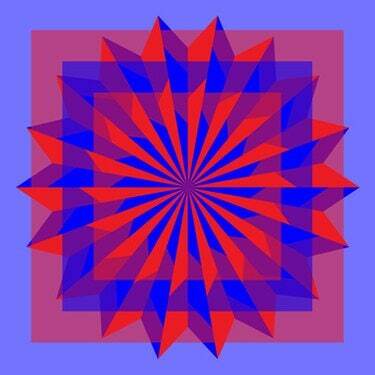
Dipingi un'immagine usando Microsoft Paint.
Microsoft Paint è un programma di grafica per computer di base che si trova sulla maggior parte dei personal computer che utilizzano un sistema operativo Windows. Le immagini create in MS Paint vengono generalmente salvate come file GIF, bitmap di Windows, PNG, TIFF o JPEG. In origine, MS Paint consentiva agli utenti solo di creare immagini in bianco e nero, ma ora gli utenti possono dipingere in una gamma completa di colori con strumenti semplici e intuitivi.
Selezionare
Gli strumenti "Seleziona" hanno l'aspetto di una stella o di un rettangolo contornato da linee tratteggiate. La forma a stella è lo strumento "Selezione a forma libera" che consente di selezionare una parte di un'immagine di qualsiasi forma. Il pulsante con l'immagine di un rettangolo consente di selezionare un'area rettangolare all'interno di un'immagine.
Video del giorno
Gomma
Sotto la stella lo strumento "Seleziona" è lo strumento "Gomma". Ciò consente di cancellare piccole aree dell'immagine trascinando il puntatore del mouse sulla parte che si desidera eliminare.
Lo "Strumento di riempimento" sembra un barattolo da cui fuoriesce della vernice. Quando selezioni un'area dell'immagine con il tasto sinistro del mouse, il colore di primo piano si riempirà di un colore. Quando selezioni un'area dell'immagine con il tasto destro del mouse, lo sfondo dell'immagine si riempirà di un colore.
Scegli colore
Il pulsante con l'immagine di un contagocce è lo strumento "Seleziona colore". Ciò consente di selezionare un oggetto di cui si desidera copiare il colore e utilizzare il colore altrove nell'immagine.
lente d'ingrandimento
Accanto al pulsante "Scegli colore" c'è il pulsante "Lente d'ingrandimento", che sembra una lente d'ingrandimento. La selezione di questo strumento ti consentirà di ingrandire un'immagine.
Matita e Pennello
Il pulsante con l'immagine di una matita è lo strumento "Linea a forma libera". Ti consente di disegnare linee facendo clic e trascinando il mouse del computer.
L'immagine del pennello accanto all'immagine della matita è lo strumento "Pennello". Usalo per sfumare una linea spessa sulla tua immagine con diverse forme di pennello.
Aerografo
Il pulsante dello strumento "Aerografo" contiene l'immagine di un barattolo di vernice. Questo strumento ti consente di "spruzzare" un'area della tua immagine con un colore a tua scelta.
Testo
Lo strumento "Testo" si trova accanto all'immagine del barattolo di vernice e ha la lettera "A". Usalo per digitare il testo direttamente sulla tua immagine.
Linea e curva
Il pulsante "Linea" contiene l'immagine di una linea diagonale. Usa questo strumento per disegnare linee rette nella tua immagine.
Per disegnare una curva, fai clic sul pulsante con l'immagine di una linea curva al suo interno. Lo strumento "Curva" ti consente di disegnare una linea con uno o due archi al suo interno.
Rettangolo
Lo strumento "Rettangolo" ha l'immagine di un rettangolo disegnato con una linea continua sul pulsante. Usa questo strumento per disegnare rettangoli nella tua immagine.
Poligono
Lo strumento "Poligono" si trova accanto allo strumento "Rettangolo". Questo strumento ti consente di creare diverse linee con angoli diversi per formare la forma di un poligono.
Ellisse e rettangolo arrotondato
Lo strumento in basso a sinistra con la forma di un ovale è lo strumento "Ellisse". Crea cerchi e ovali selezionando questo strumento e trascinando il mouse del computer in diagonale dopo aver fatto clic su un punto dell'immagine.
Disegna un rettangolo con gli angoli arrotondati selezionando l'ultimo strumento in MS Paint. Usa lo strumento "Rettangolo arrotondato" nello stesso modo in cui useresti lo strumento "Ellisse".




